win11鼠标箭头颜色怎么设置 win11在哪里更换鼠标箭头的颜色
更新时间:2023-06-09 09:21:00作者:mei
win11系统鼠标箭头颜色是一个三角形白色的,有的用户看着太单调了,想要重新设置一下箭头颜色,要在哪里进行修改?接下去教程介绍两种修改win11鼠标箭头颜色的方法,感兴趣的用户快来体验。
方法一
1、首先我们按下Windows+I键打开设置界面;
2、然后,在设置界面之中点击左侧面板中的辅助功能设置选项;
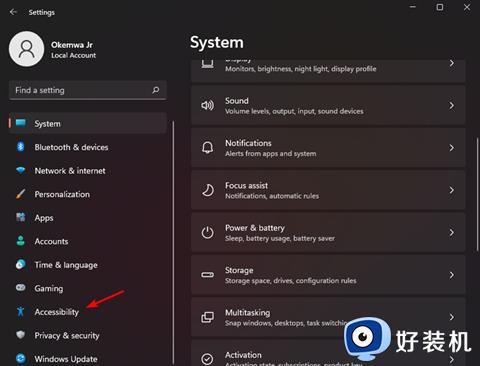
3、这时我们再选择视觉部分下的鼠标指针和触摸选项;
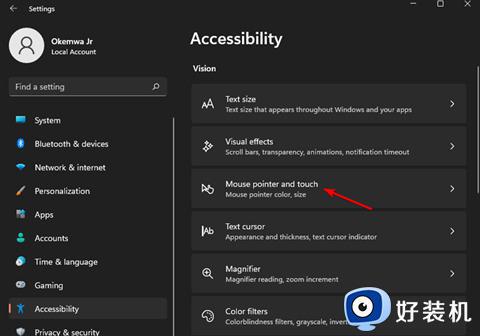
4、最后,我们从鼠标指针样式选项中。点击黑色光标样式,您的光标将变为黑色。
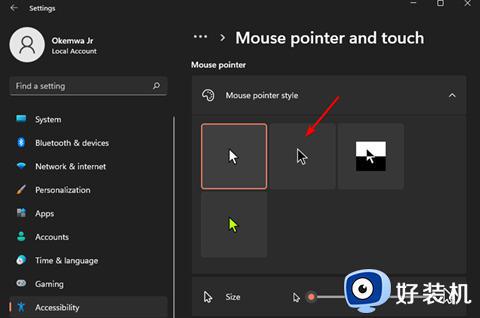
方法二
1、在开始菜单之中单击搜索图标并键入鼠标设置,然后按回车;
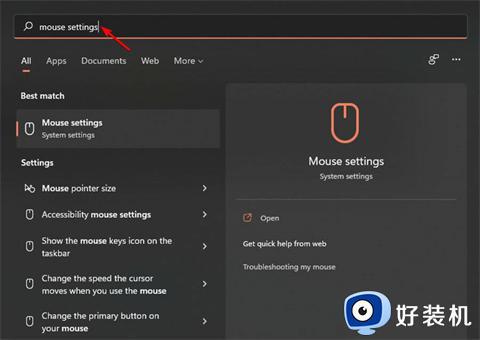
2、在相关设置之中选择其他鼠标设置选项;
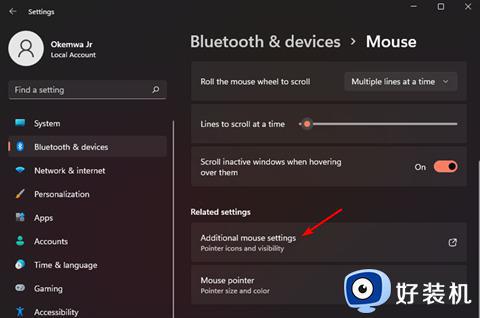
3、这时再切换到指针选项卡中的鼠标属性卡;
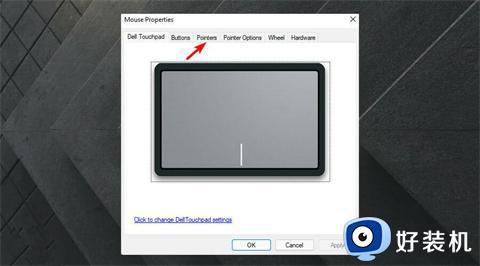
4、现在,单击Scheme下拉菜单并选择其中的Windows Black(系统方案)选项;
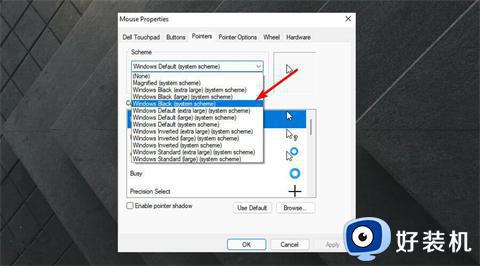
5、最后点击Apply,接下来再选择OK以保存更改就可以啦。
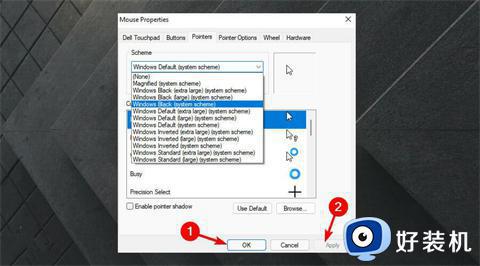
还不清楚win11系统鼠标箭头颜色在哪里更改的,可以阅读上文步骤进行设置,换上自己喜欢的箭头,上网心情都愉悦了。
win11鼠标箭头颜色怎么设置 win11在哪里更换鼠标箭头的颜色相关教程
- win11如何更改鼠标箭头样式 win11更换鼠标图案的方法
- win11怎么自定义鼠标指针 win11自定义鼠标指针图案图文步骤
- win11鼠标指针怎么换图案 win11怎么更改鼠标指针图案
- win11怎么调整鼠标大小 鼠标箭头大小在哪调win11
- Win11鼠标光标颜色怎样设置 Win11系统设置鼠标光标的步骤
- win11桌面图标箭头变为白色如何解决 win11桌面图标箭头变为白色的两种解决方法
- win11怎么改鼠标指针外观 win11如何更改鼠标箭头样式
- win11鼠标变大如何调小 win11电脑鼠标箭头怎么调大小
- 电脑图标箭头怎么去掉win11 win11怎样把电脑图标箭头去掉
- win11系统图标箭头怎么取消 win11系统如何去掉图标上的小箭头
- win11家庭版右键怎么直接打开所有选项的方法 win11家庭版右键如何显示所有选项
- win11家庭版右键没有bitlocker怎么办 win11家庭版找不到bitlocker如何处理
- win11家庭版任务栏怎么透明 win11家庭版任务栏设置成透明的步骤
- win11家庭版无法访问u盘怎么回事 win11家庭版u盘拒绝访问怎么解决
- win11自动输入密码登录设置方法 win11怎样设置开机自动输入密登陆
- win11界面乱跳怎么办 win11界面跳屏如何处理
win11教程推荐
- 1 win11安装ie浏览器的方法 win11如何安装IE浏览器
- 2 win11截图怎么操作 win11截图的几种方法
- 3 win11桌面字体颜色怎么改 win11如何更换字体颜色
- 4 电脑怎么取消更新win11系统 电脑如何取消更新系统win11
- 5 win10鼠标光标不见了怎么找回 win10鼠标光标不见了的解决方法
- 6 win11找不到用户组怎么办 win11电脑里找不到用户和组处理方法
- 7 更新win11系统后进不了桌面怎么办 win11更新后进不去系统处理方法
- 8 win11桌面刷新不流畅解决方法 win11桌面刷新很卡怎么办
- 9 win11更改为管理员账户的步骤 win11怎么切换为管理员
- 10 win11桌面卡顿掉帧怎么办 win11桌面卡住不动解决方法
